win10系统下怎么将bmp图片转换为jpg图片文件?
在使用win10 64位装机版系统的时候,有时你们需要转换图片格式,比如bmp格式图片如何转换jpg格式?BMp是标准图像文件格式,此图片格式清晰度极高,占用的空间也比较大,所上述传或传输bmp格式图片也比较慢。很多人就会选择将bmp转换成jpg格式,这该如何操作?下面就和主编一起看看win10系统下怎么将bmp图片转换为jpg图片文件的办法。
全部办法如下:
第一步:在电脑桌面上点击“win”图标。
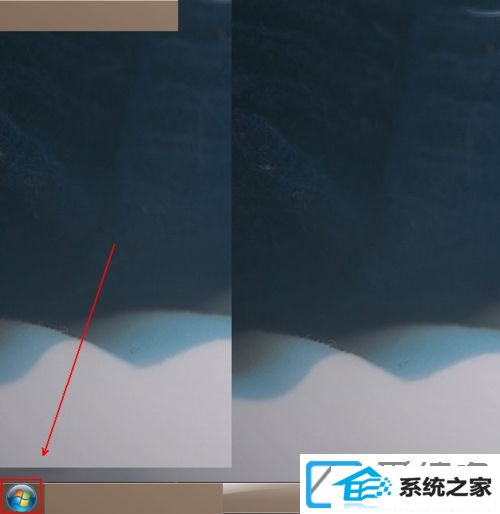
第二步:在弹出的菜单列表中依次点击“所有程序”-“附件”-“画图”选项。
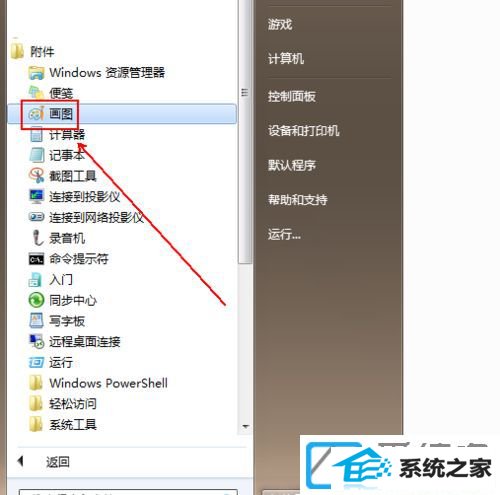
第三步:在“画图”程序中单击左上角的倒三角按钮。
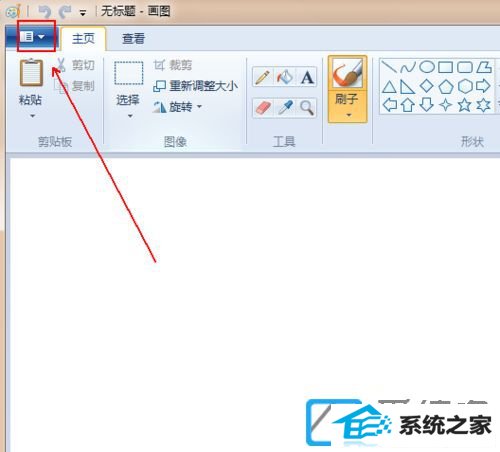
第四步:在弹出的菜单列表中单击“打开”选项。
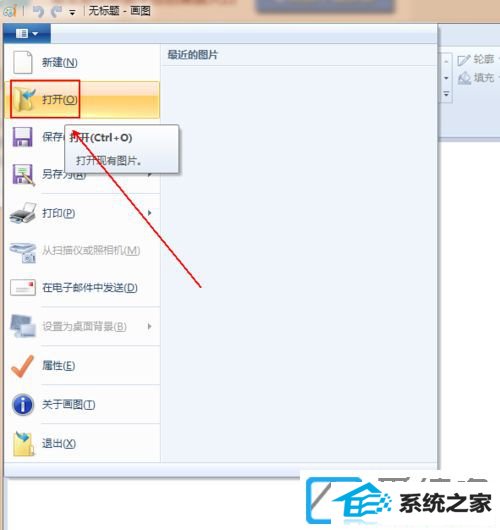
第五步:在“打开”窗口中找到bmp图片并打开。

第六步:再次单击“画图”程序左上角的倒三角并在弹出的菜单列表中单击“另存为”选项。
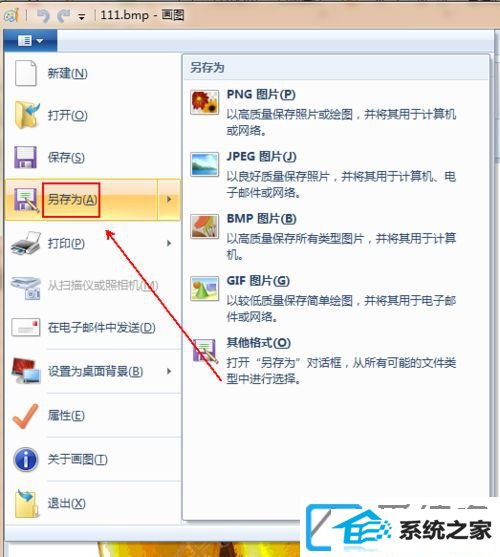
第七步:在“另存为”窗口下方,单击“保存类型”。

第八步:在弹出的菜单列表中选择jpeg格式。(注意此时文件名称的后缀为jpg格式)
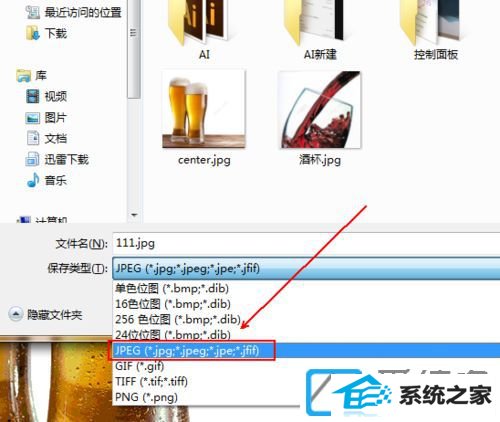
第九步:最后,点击“保存”按钮直接。
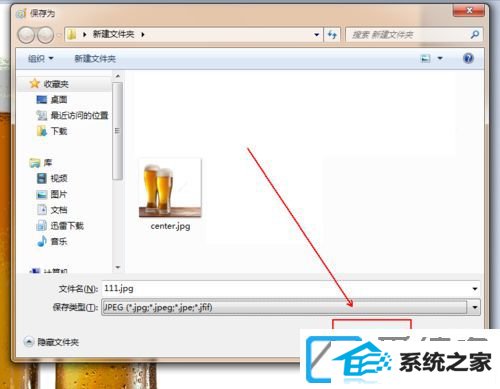
以上介绍告诉大家win10系统下怎么将bmp图片转换为jpg图片文件的办法,掌握图片转换方式对大家操作电脑还是有很大协助的。
(责任编辑:chenhai)